Как просматривать страницы в Safari без интернета?
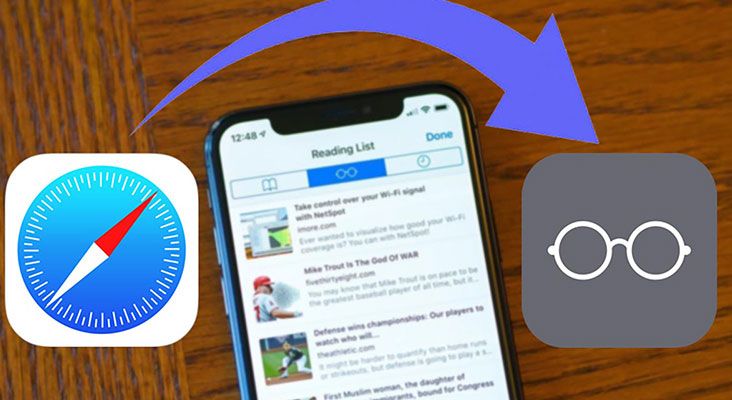
Почти всегда люди пользуются iPhone с подключённым интернетом, ведь большинство функций смартфона работают при доступе к сети. Но бывают ситуации, когда трафик закончился либо просто не ловит сеть: за городом или в самолёте. В таких ситуациях не хочется отказываться от iPhone, поэтому Apple добавили в браузер Safari функцию офлайн-доступа, чтобы пользователи могли читать веб-страницы даже без доступа к сети. Теперь в самолёте можно развлечь себя чтением веб-страниц офлайн. Давайте посмотрим, как сохранить страницу для чтения офлайн в браузере Safari на iPhone.
Как открыть веб-сайт без подключения к сети?
В Safari и других браузерах существует возможность сохранения веб-ресурса в память телефона. Благодаря этому параметру вы сможете смотреть интернет-страницу без подключения к интернету через Sim-карту или по Wi-Fi. Эти ресурсы будут сохраняться в виде PDF-файлов, поэтому открывать их следует не в браузере.
Как создать файл страницы на iPhone:
- Зайдите в браузер Safari на своём iPhone.
- Откройте необходимый веб-ресурс.
- Кликните на ярлык «аА», который расположен вверху строки поиска.
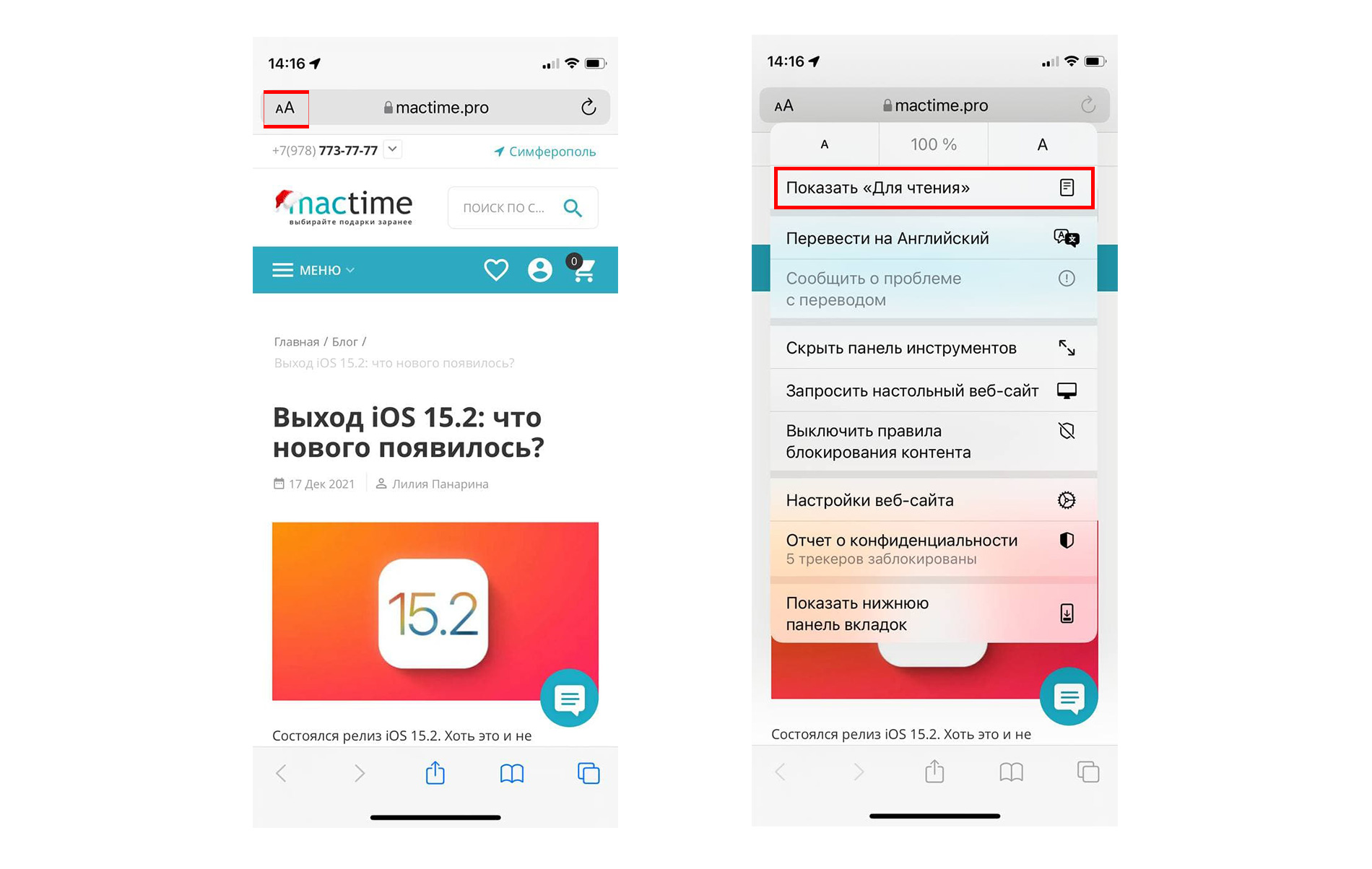
- Нажмите показать «Для чтения». Теперь страница будет отображена в режиме для чтения.
- Нажмите внизу на значок «Поделиться» и кликните «Добавить разметку».
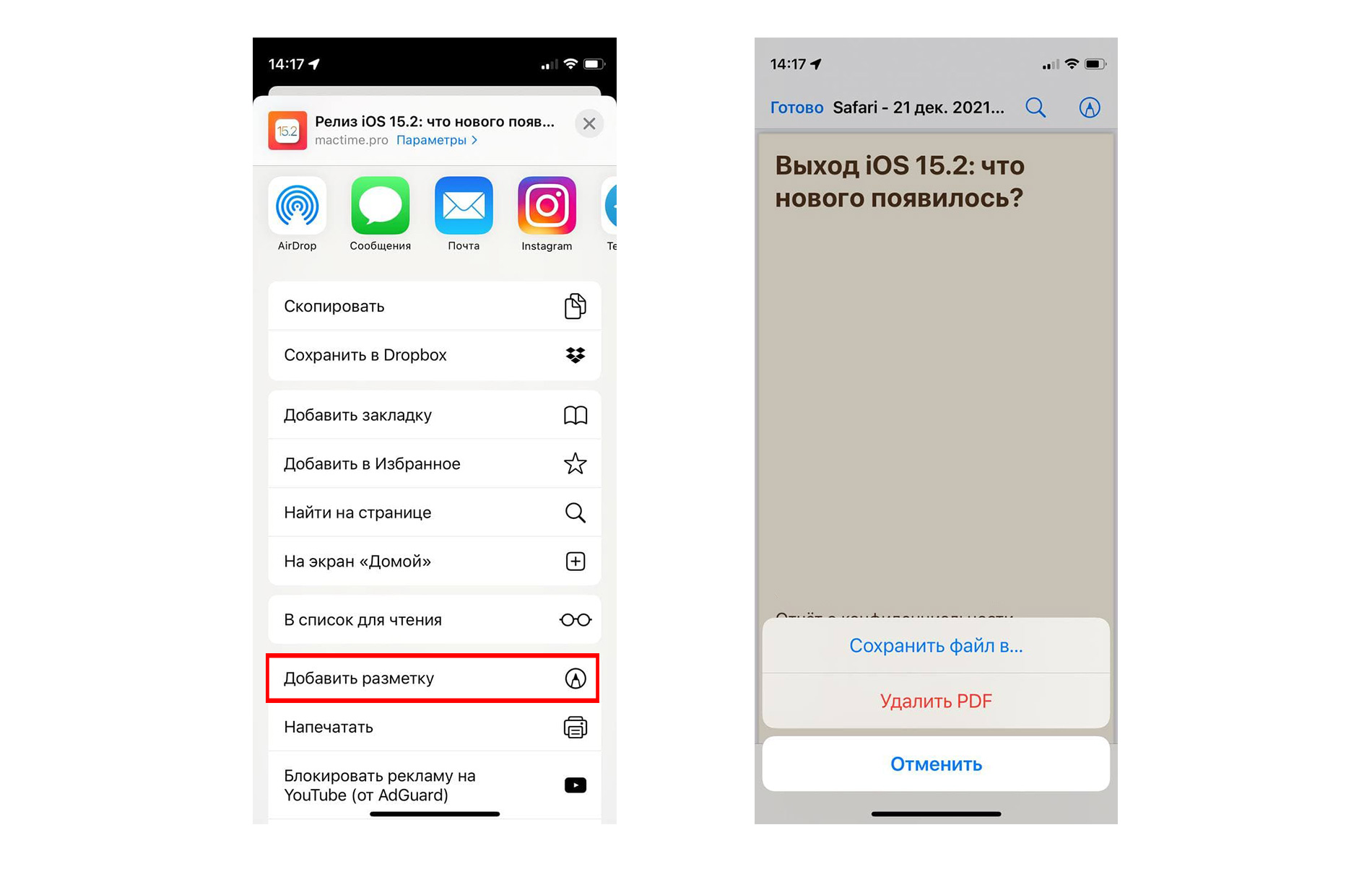
- Не вносите никаких изменений и сразу кликните «Готово» → «Сохранить как».
- Выберите место, куда вы сохраните этот файл. Например, в приложение «Файлы» на iPhone.
Автоматически всё, что вы загружаете через браузер, сохраняется в папке «Загрузки» в программе «Файлы», но пользователь может самостоятельно изменить папку для сохранения PDF. Вы можете сохранить файл в другой папке либо переместить его в облако. Обратите внимание, что при сохранении страницы в облако, вы не сможете открыть её без подключения к интернету, поэтому рекомендуется сохранять PDF-файл веб-страницы в память iPhone, чтобы открыть её без подключения к сети.
Как включить автосохранение в Safari?
Если вы собираетесь часто добавлять веб-ресурсы в список для чтения офлайн, то можно сделать этот процесс автоматическим. Веб-страницы занимают мало места в хранилище iPhone, поэтому для кого-то этот способ будет удобнее, чем описанный выше.
Для активации автосохранения:
- Откройте «Настройки» → «Safari».
- Проскрольте страницу в самый низ.
- Найдите пункт «Автосохранение офлайн» и поставьте ползунок в активное положение возле этого меню.
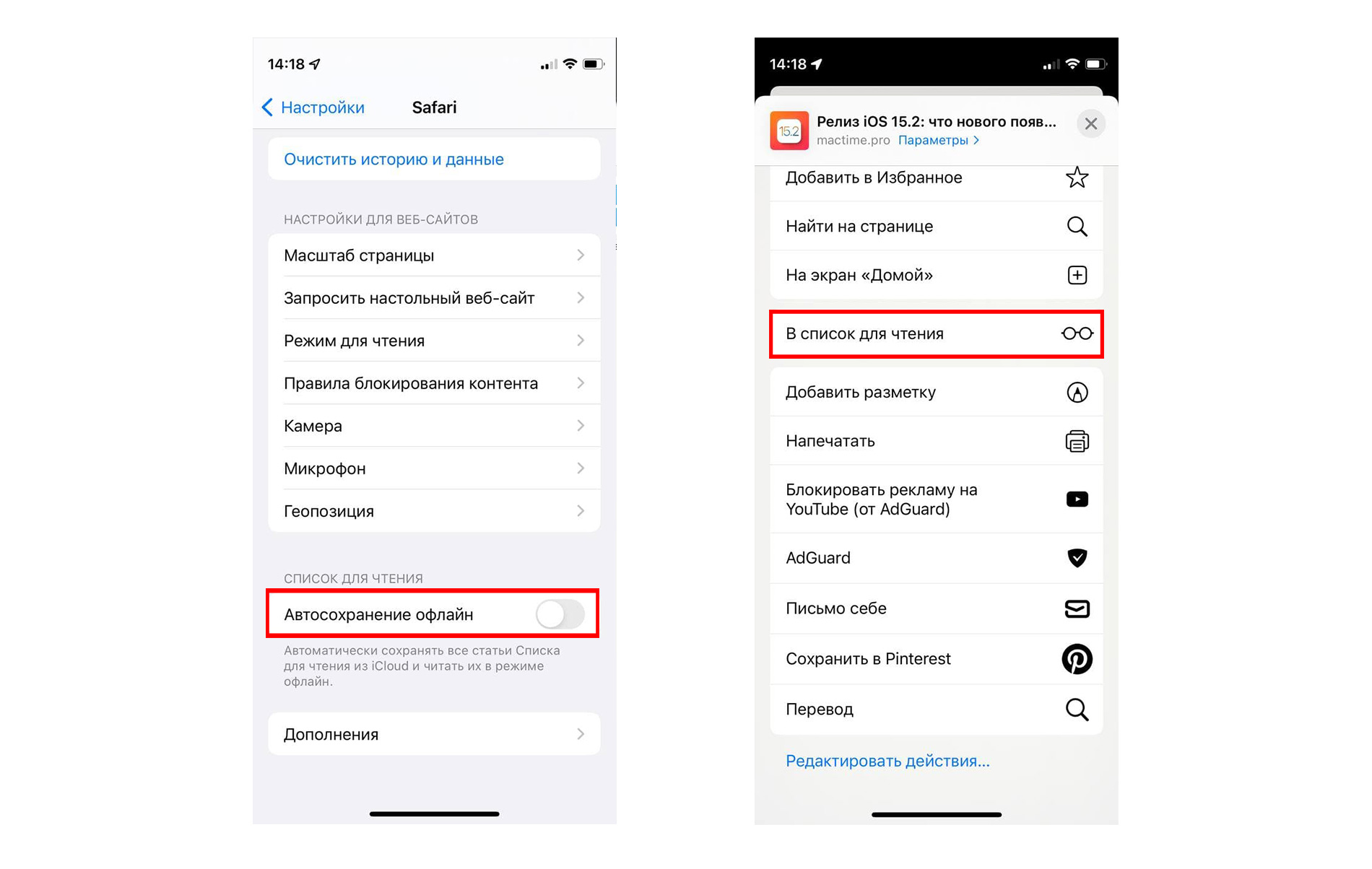
- После активации этого параметра все веб-ресурсы, которые вы добавили в список для чтения, будут доступны для просмотра без подключения к интернету. Если вы часто добавляете страницы в список, то иногда очищайте их, чтобы не засорять память iPhone.
Для сохранения веб-сайта в список для чтения:
- Откройте сайт в браузере Safari.
- Нажмите на ярлык «аА», который расположен вверху строки поиска.
- Выберите показать «Для чтения».
- Нажмите внизу на значок «Поделиться» и кликните «В список для чтения».
Как сделать скриншот всей страницы на iPhone?
Просматривать веб-страницы в Safari без доступа к интернету можно не только путём активации режима чтения, но и делая скриншот всей страницы. В этом случае вы также сохраните его в память iPhone в виде PDF-файла.
Для создания скриншота всей страницы выполните действия, описанные ниже:
- Откройте веб-ресурс в браузере Safari, который хотите сохранить для офлайн-просмотра.
- Сделайте скриншот и откройте его редактор.
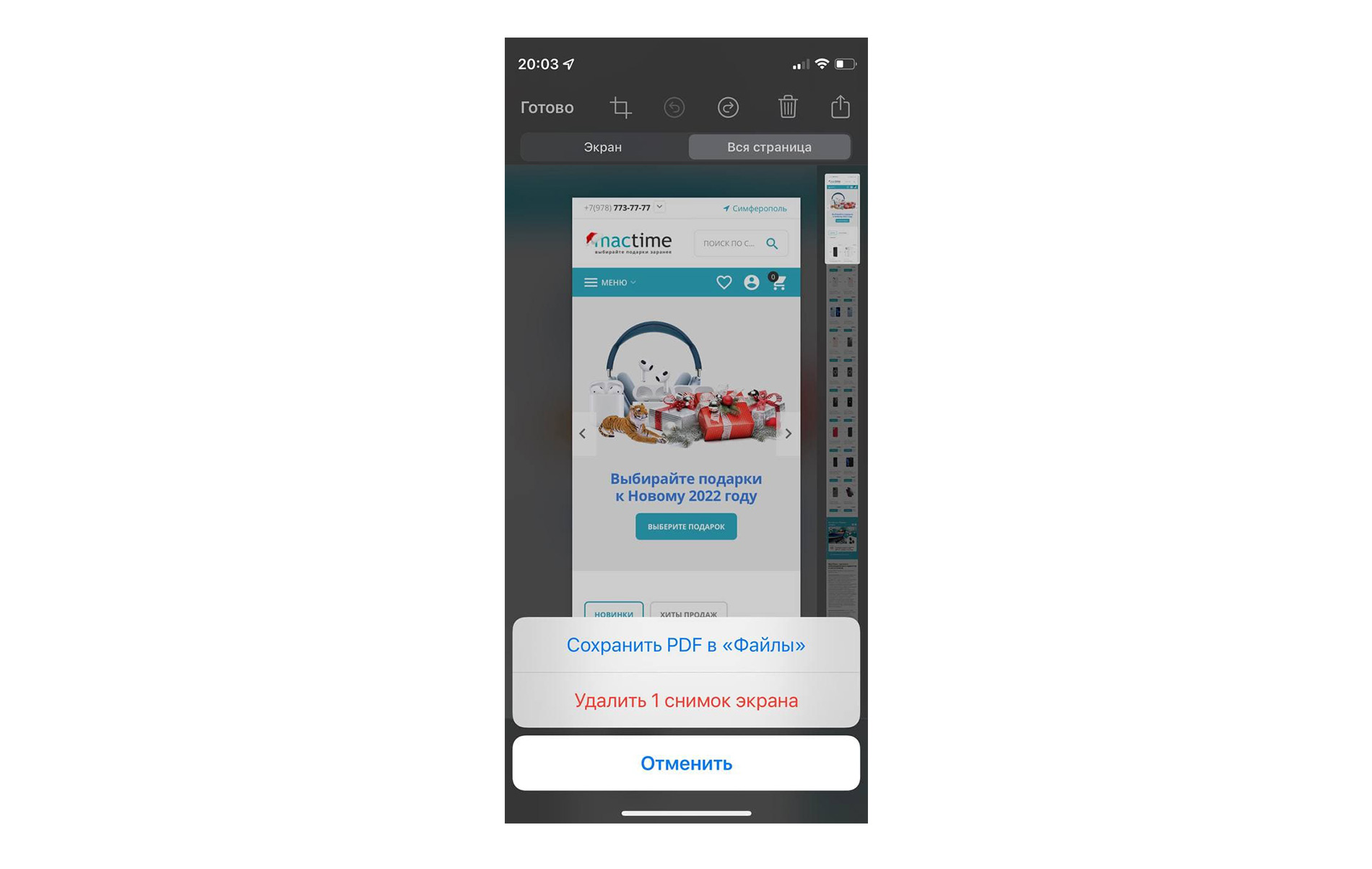
- Выберите «Вся страница» и сохраните скрин в папку.
Таким образом скриншот всего веб-сайта сохранится в виде PDF-файла. По-умолчанию iPhone делает скрин всей страницы, если вам необходима лишь часть информации с веб-ресурса, то через редактор вы можете самостоятельно её вырезать.
Таким образом, вы получили три способа чтения страниц из Safari без подключения к интернету. Создание скриншота всей страницы является самым простым способом сохранения информации для офлайн-просмотра. Если вы знаете, что вам предстоит долгий перелёт без возможности подключения к сети, то заранее сохраните веб-ресурсы, с которыми хотите ознакомиться, и читайте их в любое время без интернета.
Ещё по теме:
Как добавить справку вакцинации от COVID-19 на iPhone и Apple Watch?
Актуальные материалы
- Почему iPhone 16 Pro и Pro Max не становятся дешевле после выхода iPhone 17 Pro
- Почему iPhone стоит столько, сколько стоит — и когда покупать выгоднее всего?
- Как сохранить визитку MacTime в контактах iPhone
- Почему замена аккумулятора в AirPods 2 — это не просто «вскрыть и поменять»
- Как техника Apple помогает упорядочить жизнь весной: 5 практических шагов





